Enregistrer des documents dans la boîte aux lettres
Vous pouvez enregistrer des documents numérisés avec la machine sous forme de données, et vous pouvez enregistrer dans la machine des fichiers envoyés depuis le pilote d'imprimante installé sur un ordinateur.
Enregistrer des documents numérisés avec la machine
Sur le panneau de commande, numérisez un document avec la machine depuis [Lire et mémoriser] dans l'écran [Accueil], et enregistrez les données numérisées dans la boîte aux lettres. Enregistrer les données numérisées
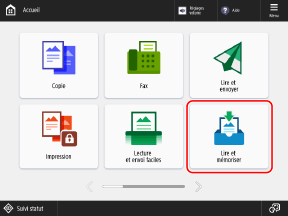
* Vous pouvez aussi numériser un document depuis [Copie], [Lire et Envoyer] ou [Accès aux fichiers enregistrés] dans l'écran [Accueil] et enregistrer les données dans la boîte aux lettres.
L'utilisation de [Copie] pour enregistrer les données est utile si vous voulez imprimer les données numérisées en même temps. Mémoriser les données des originaux
L'utilisation de [Lire et Envoyer] pour enregistrer les données est utile si vous voulez envoyer les données numérisées à une adresse e-mail ou un autre destinataire en même temps. Envoyer les données numérisées
L'utilisation de [Accès aux fichiers enregistrés] pour enregistrer les données est utile si vous voulez modifier le fichier enregistré immédiatement avant de l'imprimer ou de l'envoyer. Gérer et modifier les fichiers dans une boîte aux lettres
Envoyer des fichiers d'un ordinateur à la machine pour les enregistrer
Vous pouvez envoyer des fichiers d'un ordinateur à la machine via le pilote d'imprimante et les enregistrer dans la boîte aux lettres.
Si vous changez les réglages du pilote d'imprimante lors de l'envoi des fichiers, les réglages d'impression, tels que les réglages pour l'impression recto verso, sont enregistrés avec les fichiers, de sorte que vous n'avez plus à reconfigurer les réglages lors de l'impression avec la machine ou lorsque vous voulez imprimer plusieurs fois avec les mêmes réglages.
Si vous changez les réglages du pilote d'imprimante lors de l'envoi des fichiers, les réglages d'impression, tels que les réglages pour l'impression recto verso, sont enregistrés avec les fichiers, de sorte que vous n'avez plus à reconfigurer les réglages lors de l'impression avec la machine ou lorsque vous voulez imprimer plusieurs fois avec les mêmes réglages.
Cette section décrit la procédure générale pour cette opération. Consultez le manuel de l'application utilisée pour les détails de son mode d'emploi.
Préparatifs nécessaires
Installez le pilote d'imprimante sur l'ordinateur. Installation du logiciel et des pilotes sur l'ordinateur
Sous Windows
1
Sur votre ordinateur, ouvrez le document à envoyer à la boîte aux lettres.
2
Dans l'application utilisée pour ouvrir le document, sélectionnez la commande permettant d'imprimer le document.
3
Sélectionnez le pilote d’imprimante de l’appareil, puis cliquez sur [Autres paramètres] ou [Propriétés].
L'écran [Préférences d’impression] du pilote d'imprimante s'affiche.
4
Dans [Méthode de sortie], sélectionnez [Stocker].
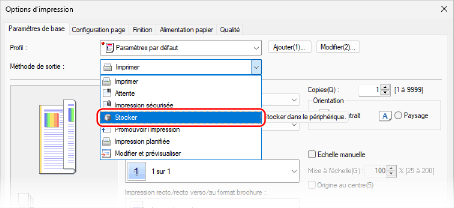
L'écran [Information] s'affiche.
5
Cliquez sur [Oui].
L'écran [Détails de stockage] s'affiche.
Indiquez le nom de fichier sous lequel le fichier sera enregistré et la boîte aux lettres à utiliser comme emplacement mémoire.
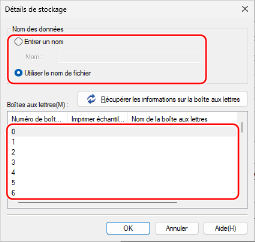
[Nom des données]
Si vous sélectionnez [Utiliser le nom de fichier], le fichier est enregistré avec le même nom de fichier que sur l'ordinateur.
Si vous voulez changer le nom du fichier lors de l'enregistrement, sélectionnez [Entrer un nom], et saisissez un nom de fichier.
Si vous voulez changer le nom du fichier lors de l'enregistrement, sélectionnez [Entrer un nom], et saisissez un nom de fichier.
[Boîtes aux lettres]
Sélectionnez la boîte aux lettres à utiliser comme emplacement de mémoire.
Vous pouvez sélectionner plusieurs boîtes aux lettres en les sélectionnant tout en appuyant sur les touches [Ctrl] ou [Maj] sur le clavier, ce qui enregistre le même fichier dans chaque boîte aux lettres.
Vous pouvez cliquer sur [Obtenir infos sur boîte] pour afficher les noms de boîtes aux lettres enregistrés.
7
Cliquez sur [OK].
L'écran [Options d'impression] s'affiche de nouveau.
8
Configurez les réglages d'impression selon vos besoins.
Configurez l'impression recto verso et réglez la qualité de l'image et d'autres réglages en fonction de votre document et de votre objectif. Pour plus d'informations, cliquez sur [Aide] sur l'écran [Options d'impression] pour afficher l'aide.
Les réglages d'impression configurés ici sont enregistrés dans le fichier.
9
Cliquez [OK], puis sur [Imprimer] ou [OK].
Le fichier est enregistré dans la boîte aux lettres sélectionnée à l'étape 6.
Sous macOS
1
Sur votre ordinateur, ouvrez le document à envoyer à la boîte aux lettres.
2
Dans le menu de l'application utilisée pour ouvrir le document, cliquez sur [Imprimer].
La boîte de dialogue d'impression apparaît.
3
Dans [Imprimante], sélectionnez le pilote d'imprimante de la machine.
4
Cliquez sur [Options d'imprimante]  [Fonctions spéciales].
[Fonctions spéciales].
 [Fonctions spéciales].
[Fonctions spéciales].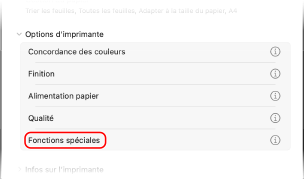
5
Dans [Traitement du travail], sélectionnez [Stocker], puis cliquez sur [OK].
6
Configurez les réglages d'impression selon vos besoins.
Configurez l'impression recto verso et réglez la qualité de l'image et les autres paramètres en fonction de votre document et de votre objectif. Pour plus d'informations, cliquez sur [ ] dans la boîte de dialogue d'impression pour afficher l'aide.
] dans la boîte de dialogue d'impression pour afficher l'aide.
Les réglages d'impression configurés ici sont enregistrés dans le fichier.
7
Cliquez sur [Imprimer].
L'écran [Destination de stockage] s'affiche.
Indiquez le nom de fichier sous lequel le fichier sera enregistré et la boîte aux lettres à utiliser comme emplacement mémoire.
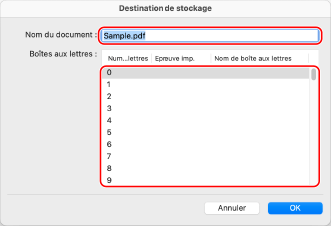
[Nom du document]
Saisissez le nom de fichier sous lequel le fichier sera enregistré dans la boîte aux lettres.
[Boîte]
Sélectionnez la boîte aux lettres à utiliser comme emplacement mémoire.
Vous pouvez sélectionner plusieurs boîtes aux lettres en les sélectionnant tout en appuyant sur la touche [Commande] sur le clavier, ce qui enregistre le même fichier dans chaque boîte aux lettres.
Vous pouvez sélectionner plusieurs boîtes aux lettres en les sélectionnant tout en appuyant sur la touche [Commande] sur le clavier, ce qui enregistre le même fichier dans chaque boîte aux lettres.
9
Cliquez sur [OK].
Le fichier est enregistré dans la boîte aux lettres sélectionnée à l'étape 8.